win10安装泰语输入法的详细步骤 win10如何安装泰语输入法
更新时间:2023-12-07 12:35:26作者:yang
在如今的数字化时代,电脑已经成为了我们生活中不可或缺的工具,而随着全球化的发展,学习和使用不同语言的需求也越来越大。作为一种重要的东南亚语言,泰语在商务、旅游等领域中扮演着重要的角色。对于需要使用泰语的用户而言,安装泰语输入法是非常必要的一步。本文将为大家详细介绍在Win10系统上安装泰语输入法的具体步骤,以帮助用户更便捷地使用泰语进行工作和交流。
1、在左下角搜索设置,打点击打开Windows设置窗口。
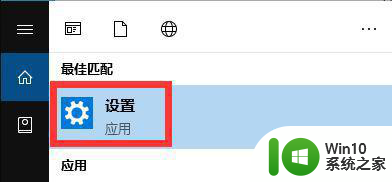
2、点击【时间和语言】。
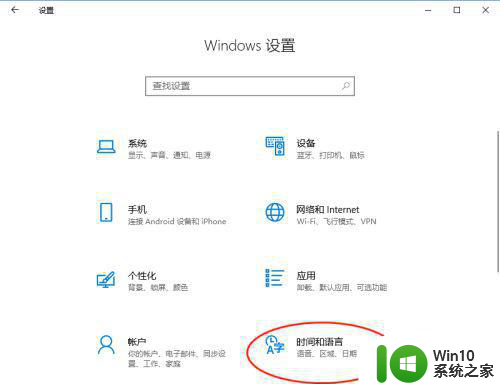
3、点击【区域和语言】,点击【添加语言】。
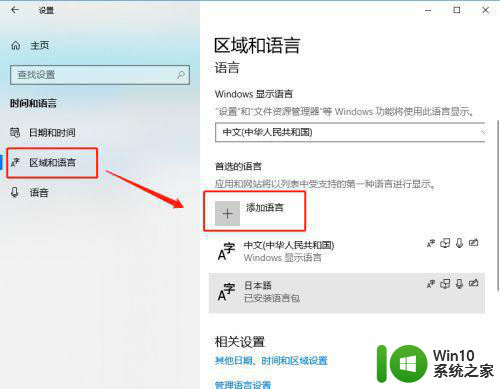
4、在搜索框中输入关键字“泰语”,选中泰语,点击【下一步】。
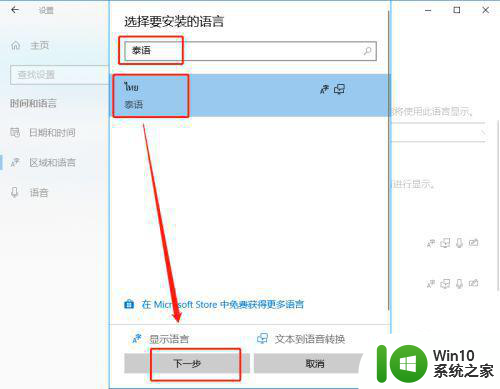
5、确定安装选项,点击【安装】即可。
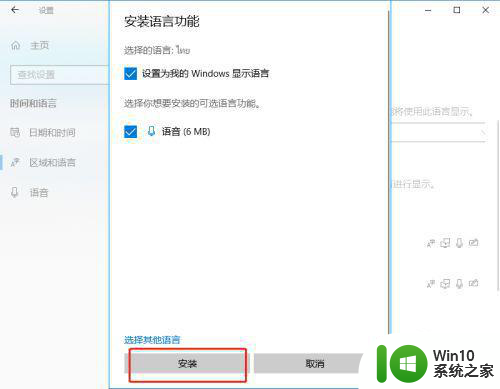
以上是关于如何安装泰语输入法的详细步骤的全部内容,如果有遇到相同情况的用户,可以按照这个方法来解决。
win10安装泰语输入法的详细步骤 win10如何安装泰语输入法相关教程
- win10微软日语输入法下载安装详细教程 Win10微软日语输入法安装步骤
- win10如何安装日语输入法 电脑win10怎样安装日语输入法
- 分享win10卸载安装语言输入法的方法 win10怎么卸载安装语言输入法
- win10怎样添加日文输入法 Windows10如何下载安装日语输入法
- win10安装英语语言包的详细教程 win10如何安装英语语言包的步骤详解
- 如何在Windows10上下载和安装日语输入法 Win10如何将日语输入法设为默认输入法
- 最新版win10日语输入法无法安装怎么解决 win10日语输入法安装失败怎么办
- 手写键盘输入法下载安装 手写输入法安装步骤
- 笔记本电脑日语输入法安装教程 如何在Windows笔记本电脑上添加日语输入法
- Windows 7如何设置五笔输入法 Windows 7系统五笔输入法安装步骤
- win7如何添加搜狗输入法 Windows 7搜狗输入法安装步骤
- win10安装输入法时出现这个窗口 Win10自带的输入法如何设置
- w8u盘启动盘制作工具使用方法 w8u盘启动盘制作工具下载
- 联想S3040一体机怎么一键u盘装系统win7 联想S3040一体机如何使用一键U盘安装Windows 7系统
- windows10安装程序启动安装程序时出现问题怎么办 Windows10安装程序启动后闪退怎么解决
- 重装win7系统出现bootingwindows如何修复 win7系统重装后出现booting windows无法修复
系统安装教程推荐
- 1 重装win7系统出现bootingwindows如何修复 win7系统重装后出现booting windows无法修复
- 2 win10安装失败.net framework 2.0报错0x800f081f解决方法 Win10安装.NET Framework 2.0遇到0x800f081f错误怎么办
- 3 重装系统后win10蓝牙无法添加设备怎么解决 重装系统后win10蓝牙无法搜索设备怎么解决
- 4 u教授制作u盘启动盘软件使用方法 u盘启动盘制作步骤详解
- 5 台式电脑怎么用u盘装xp系统 台式电脑如何使用U盘安装Windows XP系统
- 6 win7系统u盘未能成功安装设备驱动程序的具体处理办法 Win7系统u盘设备驱动安装失败解决方法
- 7 重装win10后右下角小喇叭出现红叉而且没声音如何解决 重装win10后小喇叭出现红叉无声音怎么办
- 8 win10安装程序正在获取更新要多久?怎么解决 Win10更新程序下载速度慢怎么办
- 9 如何在win7系统重装系统里植入usb3.0驱动程序 win7系统usb3.0驱动程序下载安装方法
- 10 u盘制作启动盘后提示未格式化怎么回事 U盘制作启动盘未格式化解决方法
win10系统推荐
- 1 索尼笔记本ghost win10 64位原版正式版v2023.12
- 2 系统之家ghost win10 64位u盘家庭版v2023.12
- 3 电脑公司ghost win10 64位官方破解版v2023.12
- 4 系统之家windows10 64位原版安装版v2023.12
- 5 深度技术ghost win10 64位极速稳定版v2023.12
- 6 雨林木风ghost win10 64位专业旗舰版v2023.12
- 7 电脑公司ghost win10 32位正式装机版v2023.12
- 8 系统之家ghost win10 64位专业版原版下载v2023.12
- 9 深度技术ghost win10 32位最新旗舰版v2023.11
- 10 深度技术ghost win10 64位官方免激活版v2023.11